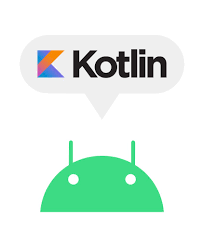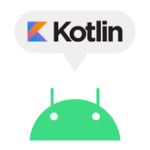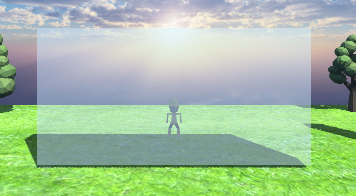Google Mapを表示して現在位置を表示するアプリを作ってみた。

地図を表示
作ってみたと言っても、地図を表示するだけなら、すでにテンプレートがある。
新規でプロジェクトを作り、GoogleMapsActivityを選択する。
親切にマニフェストファイルに以下の記述をしてくれている。
TODO: Before you run your application, you need a Google Maps API key. To get one, follow the directions here: https://developers.google.com/maps/documentation/android-sdk/get-api-key
APIキーを取得しないと、地図が表示できない。ということらしい。
上記のURLをクリックして、手順に従ってAPIキーを入手。
マニフェストファイルにmetaデータというタグがあるので、そこにAPIキーを記載する。
これで地図の表示は完了。
現在地の取得
まず、2つのパーミッションをマニフェストファイルに記載する。
<uses-permission android:name="android.permission.ACCESS_FINE_LOCATION" />
<uses-permission android:name="android.permission.ACCESS_COARSE_LOCATION" />
次にコードを書いていく。
以下の3つの関数を作成する。
- パーミッションの取得状態を確認し、パーミッション・リクエストをする。
- パーミッション・リクエストした後のコールバック
- 位置情報をオンにする
override fun onMapReady(googleMap: GoogleMap) {
mMap = googleMap
// Add a marker in Sydney and move the camera
// val sydney = LatLng(-34.0, 151.0)
// mMap.addMarker(MarkerOptions().position(sydney).title("Marker in Sydney"))
// mMap.moveCamera(CameraUpdateFactory.newLatLng(sydney))
checkPermission()
}
//パーミッションの状態を確認する
private fun checkPermission(){
if(ActivityCompat.checkSelfPermission(this,Manifest.permission.ACCESS_FINE_LOCATION)
== PackageManager.PERMISSION_GRANTED){
myLocationEnable()
}else{
ActivityCompat.requestPermissions(this, arrayOf(Manifest.permission.ACCESS_FINE_LOCATION),1)
}
}
//requestPeermissionsのコールバック
override fun onRequestPermissionsResult(
requestCode: Int,
permissions: Array<out String>,
grantResults: IntArray
) {
super.onRequestPermissionsResult(requestCode, permissions, grantResults)
if(grantResults[0] == PackageManager.PERMISSION_GRANTED){
Toast.makeText(this,"許可されました",Toast.LENGTH_SHORT).show()
myLocationEnable()
}else{
Toast.makeText(this,"拒否されました",Toast.LENGTH_SHORT).show()
}
}
//自分の位置情報をオンにする
private fun myLocationEnable(){
if (ActivityCompat.checkSelfPermission(
this,
Manifest.permission.ACCESS_FINE_LOCATION
) != PackageManager.PERMISSION_GRANTED && ActivityCompat.checkSelfPermission(
this,
Manifest.permission.ACCESS_COARSE_LOCATION
) != PackageManager.PERMISSION_GRANTED
) {
//許可されていない
return
}else{
mMap.isMyLocationEnabled = true
}
}
補足
一度、「許可しますか?」の許可画面で選択をすると、アプリを再起動しても許可画面は出てこなくなる。
アプリをアンインストールすると、許可画面がまた出てくるようになる。
アプリの開発時に覚えておくと便利。
緯度と経度
緯度と経度を取得する方法について。
FusedLocationProviderClientを使うために、Gradleに以下を追加する。
implementation 'com.google.android.gms:play-services-location:19.0.1'
クライアントとコールバックの変数をグローバルで追加。
lateinit var fusedLocationProviderClient : FusedLocationProviderClient
var locationCallback: LocationCallback? = null
onCreateの中で初期化する。
fusedLocationProviderClient = LocationServices.getFusedLocationProviderClient(this)
myLocationEnableの中に追記する。
}else{
mMap.isMyLocationEnabled = true
locationCallback = object : LocationCallback() {
override fun onLocationResult(p0: LocationResult) {
super.onLocationResult(p0)
var currentLatLog = LatLng(p0.lastLocation.latitude, p0.lastLocation.longitude)
mMap.moveCamera(CameraUpdateFactory.newLatLng(currentLatLog))
textview.text = "Lat:${currentLatLog.latitude}, Long:${currentLatLog.longitude}"
}
}
val locationRequest = LocationRequest.create().apply {
interval = 10000
fastestInterval = 5000
priority = LocationRequest.PRIORITY_HIGH_ACCURACY
}
fusedLocationProviderClient.requestLocationUpdates(locationRequest,
locationCallback as LocationCallback,mainLooper)
}